Ako zakázať smerovač alebo sieť Wi-Fi?

- 3862
- 71
- Leopold Kyseľ
Ako zakázať smerovač alebo sieť Wi-Fi?
Na prvý pohľad je to veľmi jednoduché a zároveň nejednoznačná otázka. Takmer vždy, keď sa ma pýtali, ako zakázať smerovač, by som predstavil, ako zakázať sieť Wi-Fi. Aby smerovač nevenoval Wi-Fi a internet na káblových zariadeniach na pripojených zariadeniach pokračoval v práci. V tomto článku budeme analyzovať obe možnosti. Ukážem tiež, ako ho rýchlo vypnúť, a ak je to potrebné, zapnite sieť Wi -Fi pomocou špeciálneho tlačidla na routerovom kryte alebo z počítača, telefónu, tabletu cez ovládací panel cez ovládací panel. Zoberme si príklad smerovačov od populárnych výrobcov: TP-Link, Asus, D-Link, Zyxel. Ak máte iný smerovač, článok sa môže hodiť. Pretože všetky akcie sú takmer rovnaké na všetkých zariadeniach.
Možno budete musieť úplne vypnúť smerovač. Napríklad, keď niekde odídete, alebo nepotrebujete internet. V tomto prípade je najlepšie len deaktivovať napájací adaptér z výstupu. A je tiež vhodné vytiahnuť kábel z smerovača, na ktorý prichádza internet. Toto je v prípade, že existuje búrka. Aby smerovač nebol zranený. Napísal o tom v samostatnom článku: Po búrke prestal Wi-Fi router pracovať.
Sila smerovača môže byť tiež zakázaná tlačidlom „Power ON/OFF“.

Je pravda, že nie všetky smerovače majú také tlačidlo. Spravidla, v rozpočtových modeloch to nie je.
Ide o úplné vypnutie. Ale ako som už písal vyššie, najčastejšie je potrebné vypnúť iba distribúciu Wi-Fi. Takže internet na počítači a ďalších káblových zariadeniach naďalej funguje.
Ako vypnúť sieť Wi-Fi pomocou tlačidla a prostredníctvom nastavení (na diaľku)
Na bývaní väčšiny modelov smerovačov je tlačidlo „Wi-Fi zapnuté/vypnuté“. V závislosti od modelu a výrobcu môže byť toto tlačidlo na rôznych miestach a dá sa podpísať rôznymi spôsobmi. Ale zistenie, že to nie je ťažké. Stačí stlačiť toto tlačidlo (prípadne podať 3 sekundy) a Wi-Fi sa úplne vypne. Indikátor Wi-Fi musí ísť von. Router nebude distribuovať bezdrôtovú sieť, kým ju znova nezapne tlačidlo.
Ak vo vašom smerovači nie je žiadne tlačidlo, môžete zakázať bezdrôtová sieť na ovládacom paneli, do ktorého môžete prejsť z počítača, smartfónu alebo tabletu.
Dôležitý bod! Ak máte všetky zariadenia pripojené cez Wi-Fi, neodpojte bezdrôtovú sieť cez ovládací panel a neexistuje spôsob, ako prejsť na nastavenia smerovača cez káblový. Vypnutím siete Wi-Fi ju nebudete môcť zapnúť, pretože sa nebudete môcť pripojiť k sieti a prejsť na webové rozhranie.Odpojte Wi-Fi na TP-Link
Spravidla to možno urobiť pomocou tlačidla „Wi-Fi zapnuté/vypnuté“ alebo „bezdrôtové zapnutie/vypnutie“. Ak chcete vypnúť Wi-Fi, musíte držať tlačidlo stlačené asi 5 sekúnd.
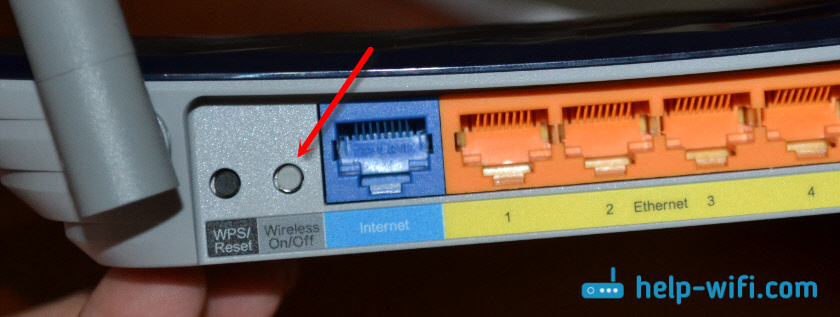
Zodpovedajúci indikátor musí ísť von a bezdrôtová sieť zmizne. Ak to chcete zapnúť, musíte tiež stlačiť a podržať tlačidlo na pár sekúnd. Neexistuje žiadne takéto tlačidlo na rozpočtových modeloch, ako je: TP-Link TL-WR740N, TL-WR841ND, TL-WR840N, atď. D.
Môžete tiež prejsť do nastavení smerovača v časti „Bezdrôtové“ (bezdrôtový režim), odstrániť začiarkavacie políčko z položky „Povoliť bezdrôtové smerovače“ (povoľte bezdrôtové vysielanie) a uložte nastavenia.
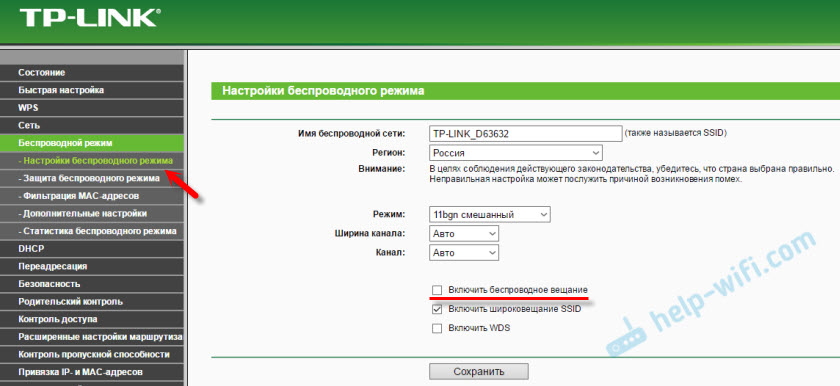
A snímka obrazovky z nového ovládacieho panela.
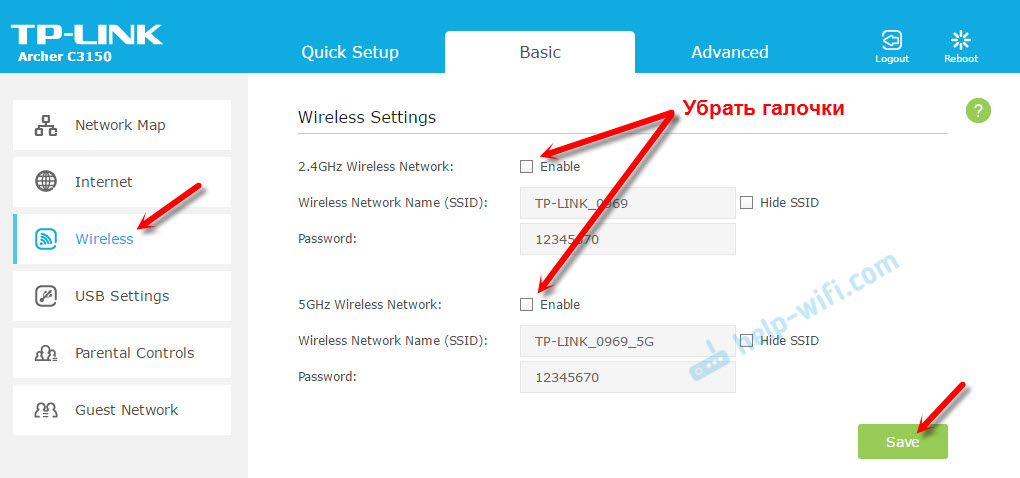
Nezabudnite uložiť nastavenia.
Wi-Fi riadiaca sieť na smerovačoch ASUS
Iba niektoré smerovače ASUS majú tlačidlo, ktoré môžete vypnúť sieť Wi-Fi.

Ale všetko sa dá rýchlo vypnúť cez ovládací panel. Ak neviete, ako do toho ísť, pozrite si túto inštrukciu. Ďalej prejdite na kartu „Wireless Network“ - „Professional“. Odpojte rádiový modul.
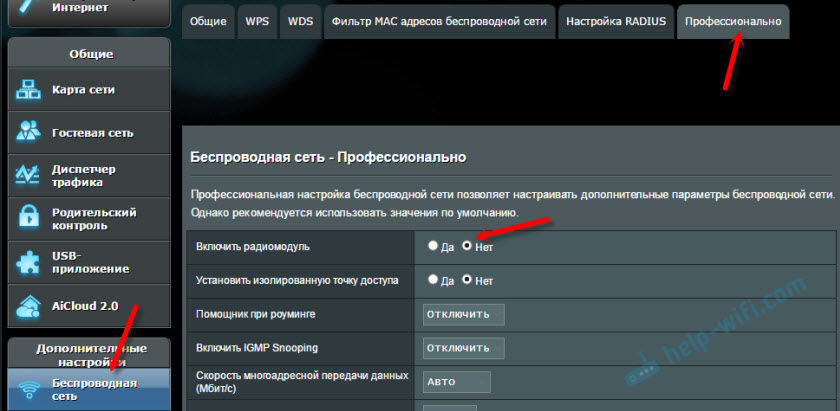
Nezabudnite uložiť nastavenia.
Aj na smerovačoch ASUS môžete nakonfigurovať rozvrh bezdrôtovej siete. Sa automaticky vypne a zapne. Viac podrobností v článku: Wi-Fi pracovný rozvrh na smerovači ASUS.
D-odkaz
Niečo, čo som ani nevidel smerovače D-Link, na ktorom by bolo tlačidlo na vypnutie siete Wi-Fi. Pozri, možno na svojom modeli, má ho. S nápisom alebo ikonou.
A na ovládacom paneli (v ktorom môžete ísť podľa týchto pokynov) musíte prejsť do časti „Wi-Fi“, odstrániť políčko z položky „Broadcast Wireless“ a uložte nastavenia.
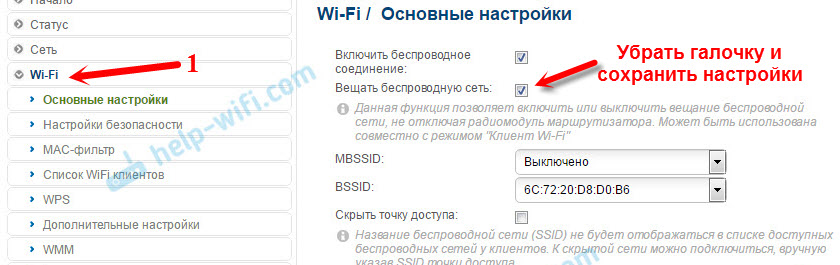
Ak sa chcete zapnúť, jednoducho vložte začiarknutie a znova uložte nastavenia.
Zyxel
Môžete použiť tlačidlo.

Toto tlačidlo aktivuje WPS. Ale ak ho stlačíte a podržte asi 3 sekundy, potom sieť Wi-Fi úplne vypne. Pochopíte to zbaveným indikátorom bezdrôtovej siete.
A v nastaveniach to je možné urobiť v sekcii „Wi-Fi“.
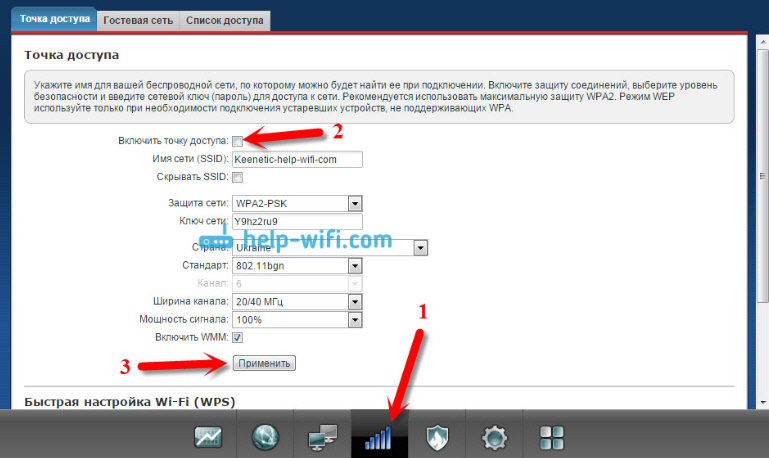
K tejto téme som napísal samostatný článok: Ako deaktivovať Wi-Fi na Zyxel Keenetic Router.
To je všetko. V komentároch môžete zanechať otázky. Odpoviem všetkým. Všetko najlepšie!
- « D-Link DIR-300S nie je úplným prístupom na internet zo smartfónu
- Chyba „nedokáže previesť adresu DNS servera“ »

